Поиск "висячих" ссылок
Поиск "висячих" ссылок (broken links) может отнять много сил и времени. Это связано с тем, что сложные узлы могут состоять из сотен страниц, связанных как между собой, так и с внешними узлами. Еще одной проблемой являются брошенные (orphan) файлы (т.е. те, которые существуют в узле, но на которые не существует ссылок с других страниц), так как они занимают дополнительное место на сервере и могут стать источником недоразумений в команде.
Dreamweaver MX содержит функцию, которая ищет "висячие" ссылки и брошенные файлы. Чтобы воспользоваться ее услугами, выполните следующие действия.
- Откройте ранее сохраненную страницу и выберите в меню команду File › Check Page › Check Links. На панели Report откроется панель Link Checker.
- В списке Show этой панели выберите нужный отчет. Вариантами могут быть Broken Links ("Висячие" ссылки), External Files (Внешние файлы) и Orphaned Files (Брошенные файлы). Выберите первый из вариантов, и в отчете будут показаны "висячие" ссылки.
Совет
Не выбирайте пункт Orphaned Files, так как он доступен только в случае проверки ссылок в пространстве всего узла. - Проверив страницу и просмотрев "висячие" ссылки, можно с помощью панели Reports проверить и весь узел. В параметрах этой панели выберите вариант поиска Check Links Sitewide или щелкните на зеленой стрелке и выберите в списке тот же вариант.
- Ссылки в пространстве всего узла можно проверить и с помощью панели Site. Для этого в списке узлов панели Site выделите нужный и выберите в меню панели команду Site › Check Links Stewide (рис. 23.6).
- Выберите в списке Show панели Link Checker тип отчета. После окончания проверки отчет можно сохранить, а также открыть в браузере для последующего вывода на печать.
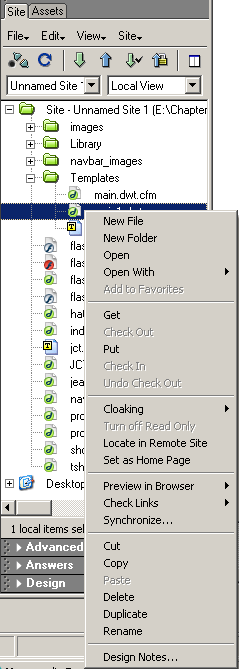
Рис. 23.6. Выбрав в меню Site одноименной панели пункт Check Links Sitewide, можно проверить на наличие "висячих" ссылок весь узел
